時間:2023-08-19 來源:互聯網 瀏覽量:
window7怎麼格式化,在使用電腦的過程中,我們有時會遇到各種問題,其中之一就是需要格式化電腦,而對於Windows 7操作係統的用戶來說,格式化電腦可能是一個比較常見的需求。如何準確地進行Windows 7的格式化呢?在本文中我們將詳細介紹關於如何格式化Windows 7操作係統的方法和步驟,幫助大家解決這一問題。無論是遭遇係統崩潰、病毒感染還是想要清空電腦等情況,掌握正確的格式化方法將會是非常有用的技能。接下來我們將一步一步地為大家介紹Windows 7的格式化方法,希望能對大家有所幫助。
步驟如下:
1.首先我們在windows7桌麵,將計算機打開。打開資源管理器,如圖所示。
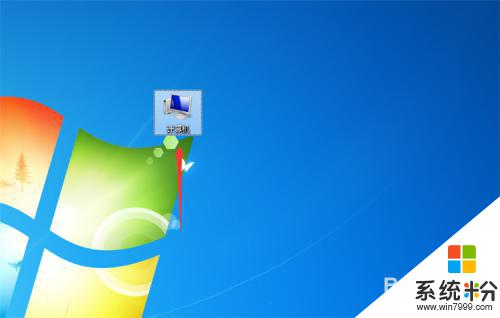
2.然後我們在裏麵,鼠標右鍵點擊要格式化的磁盤,如圖所示。
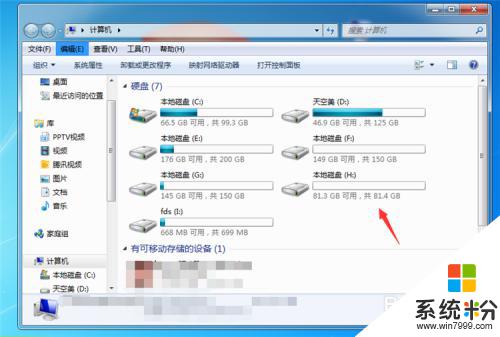
3.然後在彈出來的選項,點擊【格式化】,如圖所示。
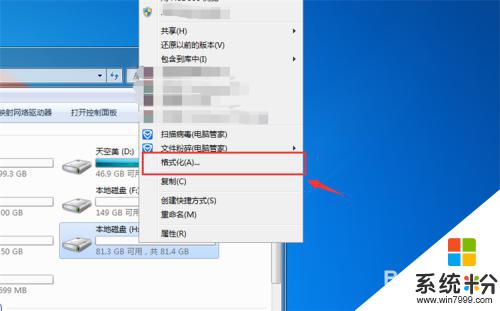
4.之後會彈出來格式化窗口,在裏麵設置好文件係統格式。勾選【快速格式化】,再點擊【開始】按鈕,如圖所示。
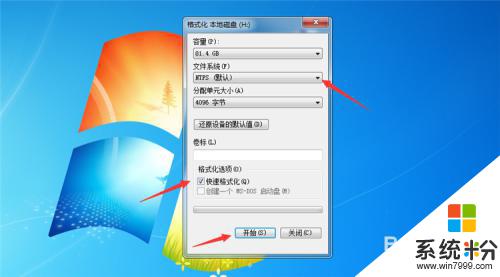
5.然後會彈出來格式化確認窗口,點擊【確定】按鈕,如圖所示。
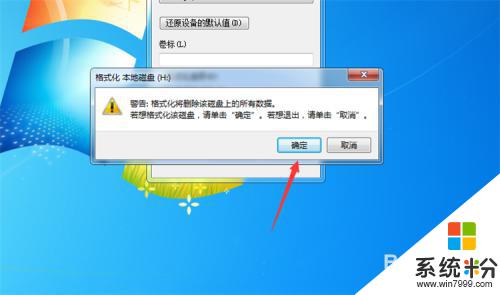
6.最後悔彈出來一個提示,下麵綠格滿格就會格式化完成。完成後彈出這個提示,我們點擊【確定】,就格式化成功,如圖所示。
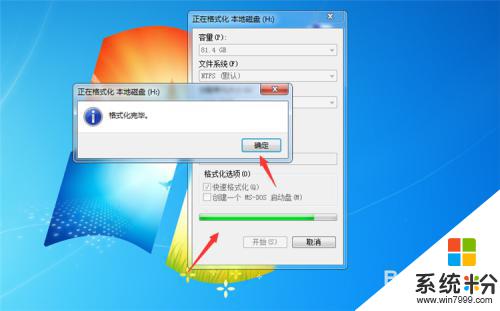
以上就是如何格式化Window 7的全部內容,如果您還有疑問,請按照本文介紹的方法進行操作,希望能夠對您有所幫助。